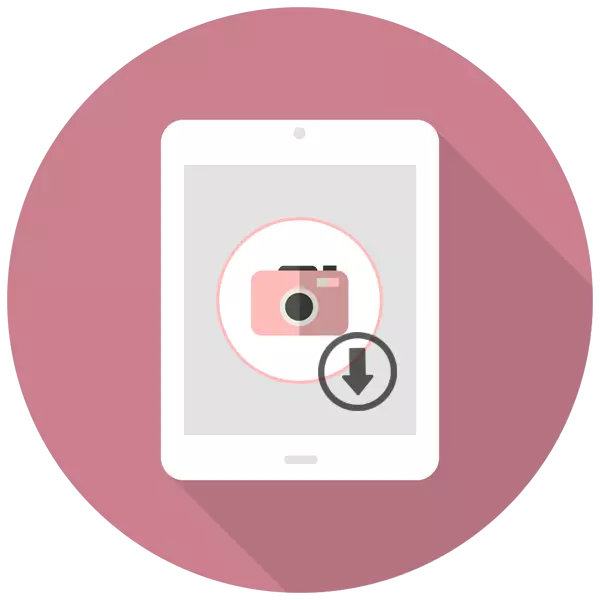
Apple-ийн шахмал нь зөвхөн түүний гүйцэтгэлд зориулагдсан биш, харин урд ба урд талын танхимын чанар. Тийм учраас хэрэглэгчид ихэвчлэн төхөөрөмж дээр асар том зураг цуглуулдаг. Тэднийг засварлах, хадгалахын тулд тэдгээрийг компьютерт хэрхэн дамжуулах вэ?
IPAD-ээс PC-ээс зураг шилжүүлэх
Таблетаас зургийг таблет руу шилжүүлэх үйл явц нь хэрэглэгчдэд бэрхшээл учруулж болзошгүй тул USB кабелийг ашиглан iPad-ийг компьютер ашиглан компьютерт холбох шаардлагагүй болно. Үүнээс гадна зарим програмууд нэмэлт ашигтай шинж чанаруудыг санал болгодог.Арга 1: Icoud
ICLOUD-ийн синхрончлолыг идэвхжүүлсэн функц нь Aiklud вэбсайт дээр үзэх боломжтой, видео бичлэгийг автоматаар буулгах боломжтой. Энд, мөн ижил акаунтаас оруулсан бүх төхөөрөмжүүд, сануулга, сануулга, сануулга, бусад өгөгдлийг ашиглаж болно.
Хэрэв ICLOUD-тай синхрончлохгүй бол дараахь зүйлийг хийх хэрэгтэй.
- "Тохиргоо" iPad нээлттэй байна.
- Өөрийн акаунт руу очоод icloud зүйлийг сонгоно уу.
- Энэ функцийг ашиглан програмуудын жагсаалтад, "зураг" дээр дарна уу. Хэрэв энэ нь аль хэдийн идэвхжсэн бол, бичээсүүд "on" нь ойролцоох болно.
- Нээлтийн цонхонд сэлгэх цонхонд шилжүүлэгчийг "ICLOUD-ийн зураг" -аас баруун тийш шилжүүлнэ.
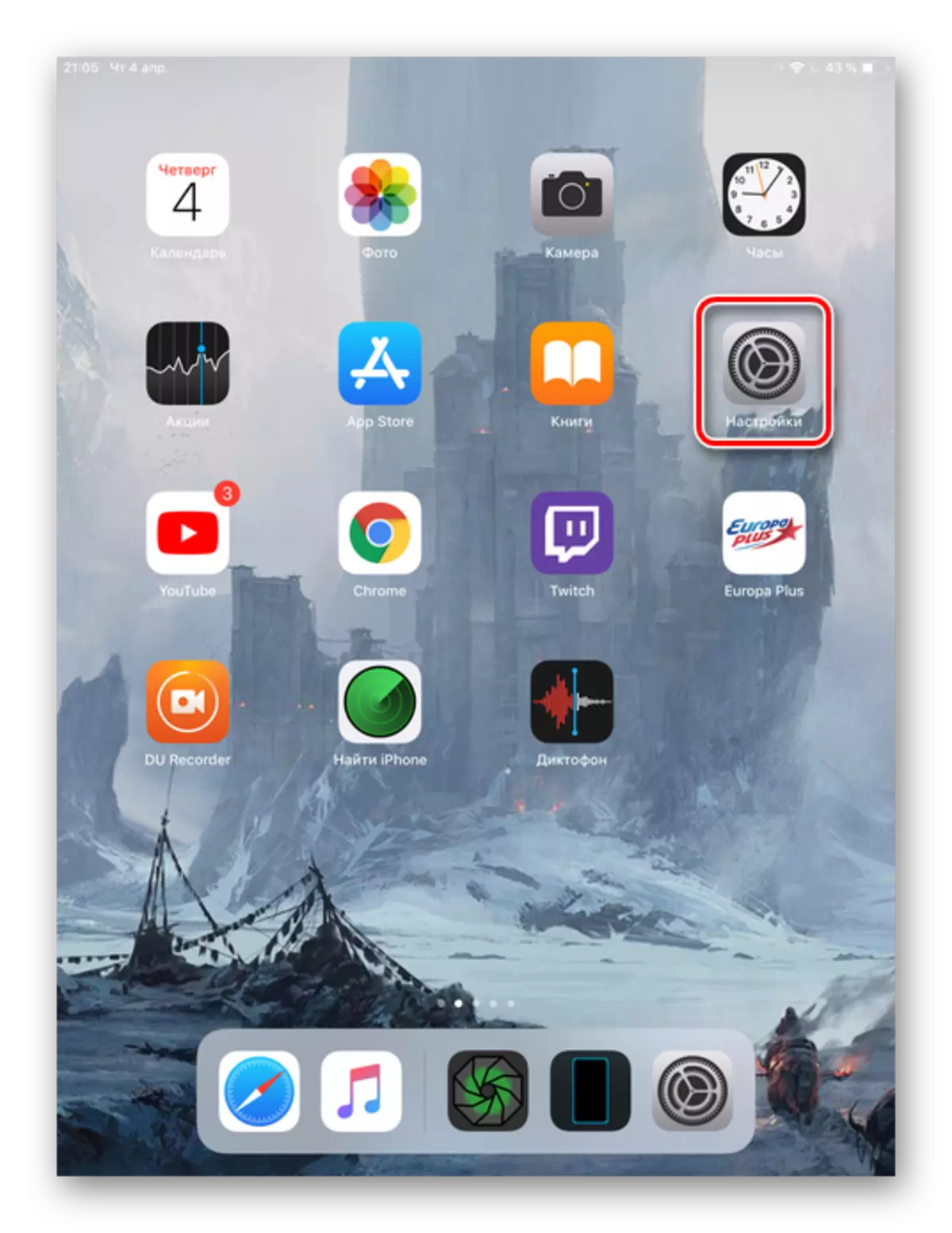
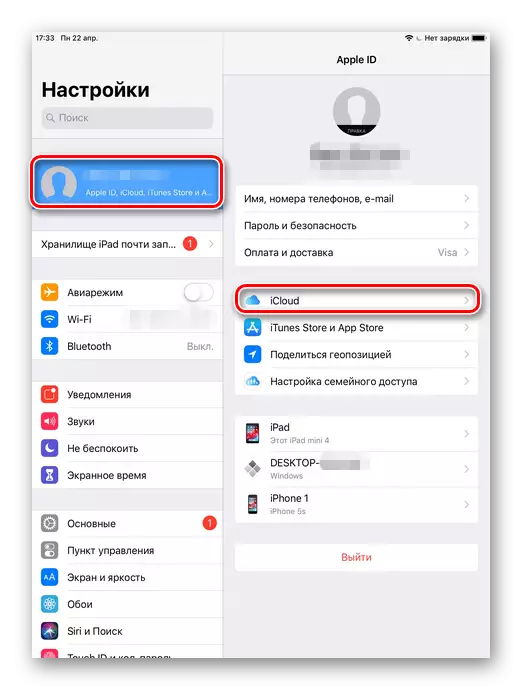

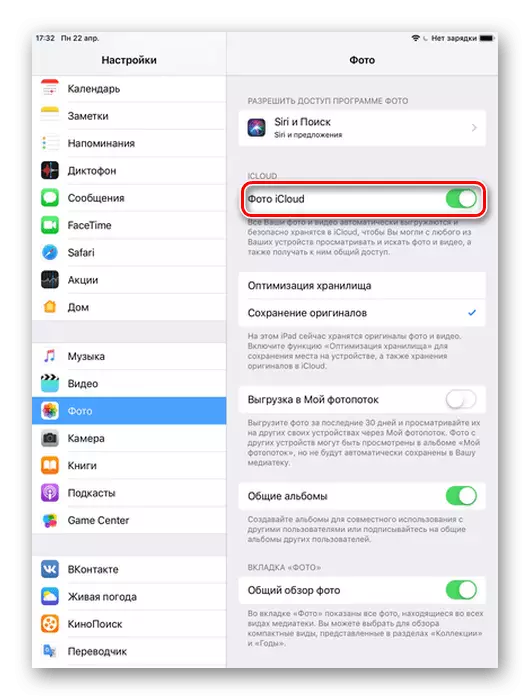
Энэ процедурын дараа та "Зураг" програмд очих ёстой бөгөөд бүх файлыг "медиа" татаж авахыг хүлээх хэрэгтэй. Хурд нь ашиглах боломжтой интернет холболтоос хамаарна. Шилжүүлэлт амжилттай дууссан, одоо зөвхөн Aiklud вэбсайт дээрээс олохын тулд зөвхөн тэдгээрийг олоход л үлддэг.
- ICLOUD вэбсайтыг нээнэ үү. Дансны дугаар, нууц үгээ данснаас оруулна уу.
- "Зураг" хэсэгт очно уу.
- PC дээр татаж авах самбар дээрх татаж авах дүрс дээр дарна уу. Хадгалах фолдер нь таны хөтөчийн "Татаж авах" хавтастай давхцаж байна.
- Хүссэн файлыг сонгох замаар хэрэглэгч үүнийг цомог, хуваалцах, эсвэл устгах боломжтой.
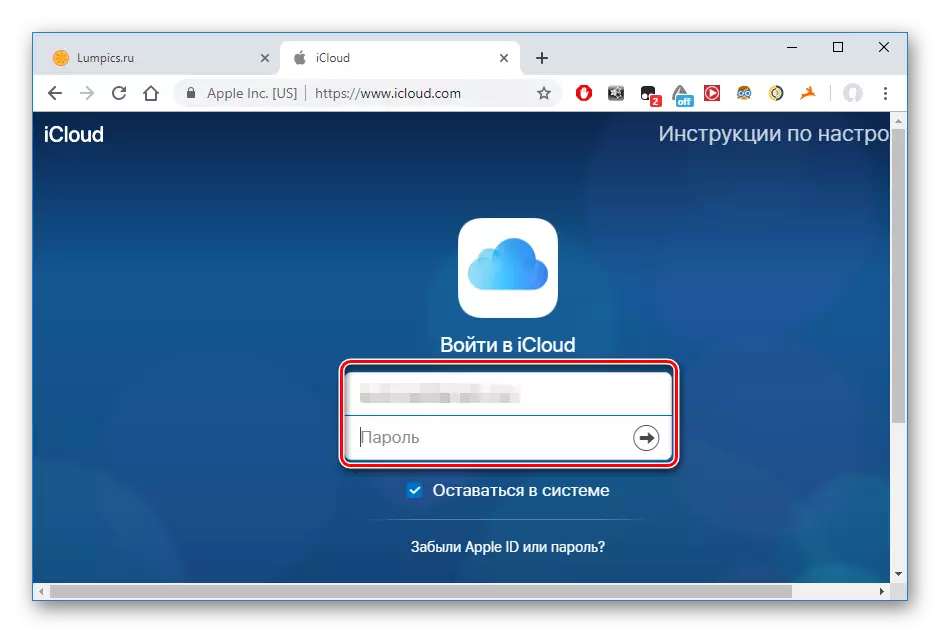
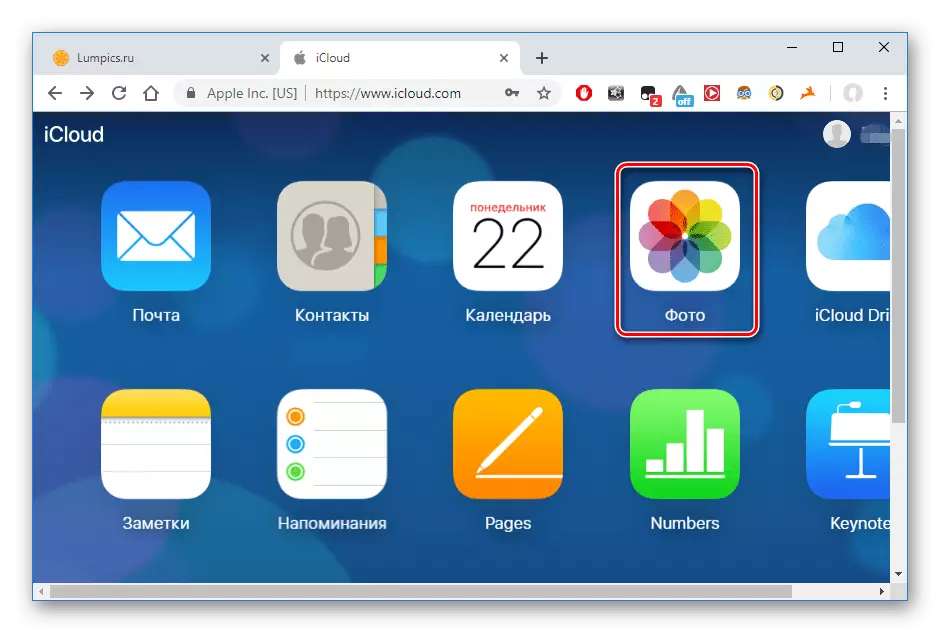

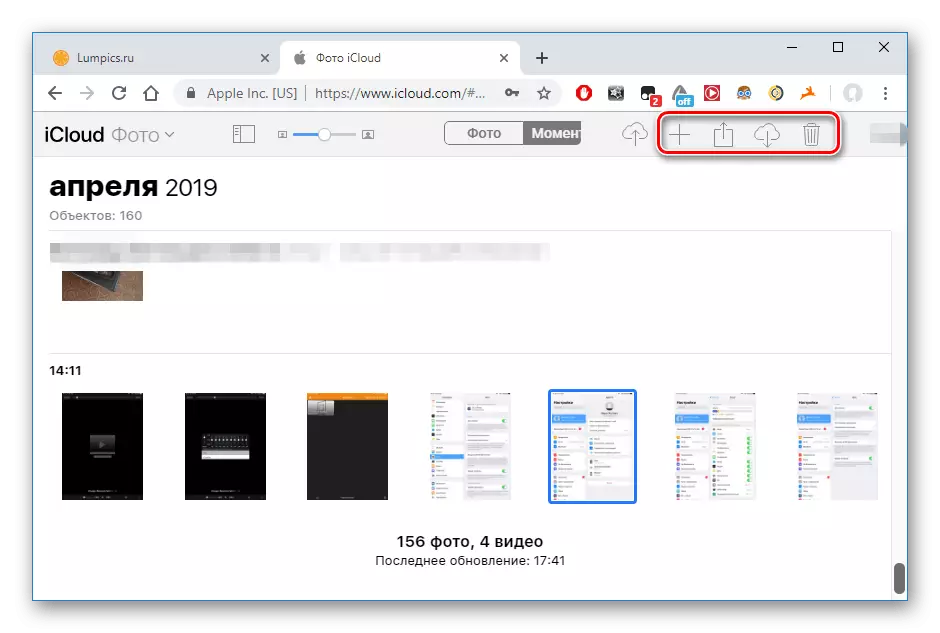
Арга 2: Windows Explorer
APADA-аас зураг татаж авах, ICLOUD вэбсайт эсвэл тусгай програм ашиглахгүйгээр зураг татаж авах, төхөөрөмжийг компьютерт холбоход хангалттай. Бидэнд амжилттай суулгасан iTunes програм хэрэгтэй бөгөөд энэ нь шаардлагатай драйверуудтай яг танд амжилттай холболт хийхэд шаардлагатай зүйл юм гэдгийг анхаарна уу.
- IPAD-ийг USB кабелиар дамжуулан компьютерт холбоно уу. Таблет дэлгэц дээр "энэ компьютерийг" итгүүлэх "дээр дарна уу.
- Миний компьютерт очоод жагсаалтад APAD холбогдсон төхөөрөмжийг олоорой.
- "Дотоод хадгалах" хэсгийг нээнэ үү.
- DCIM хавтас руу очно уу.
- Дараагийн цонхонд хэрэглэгч нь хэд хэдэн хавтас харах боломжтой. Тэдний тоо нь үргэлж өөр байдаг бөгөөд одоо төхөөрөмж дээр хичнээн файл хадгалагдаж байгаагаас хамаарна. "100Cloud" хавтас нь Icloud-тай синхрончлогдсон файлуудыг агуулдаг. Бид бас дотоод санах ойноос зураг авах сонирхолтой байгаа тул бид "102Apple" эсвэл "103apple" -ийг сонгоно.
- Та хүссэн файлыг өөр цонх эсвэл ширээний компьютер дээр эсвэл компьютерийн товчийг дарж, "Хуулах" товчийг дарж, "Хуулах" дээр дарна уу. Хавдаргасан зургийг хадгалсан хэсгийг сонгоод PCM-г "оруулах" дээр дарна уу.
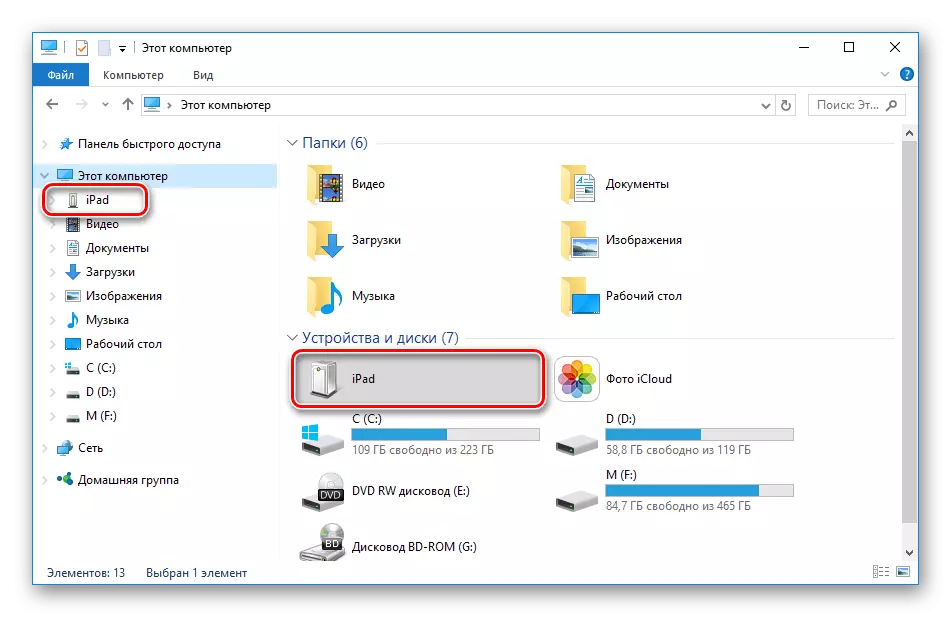
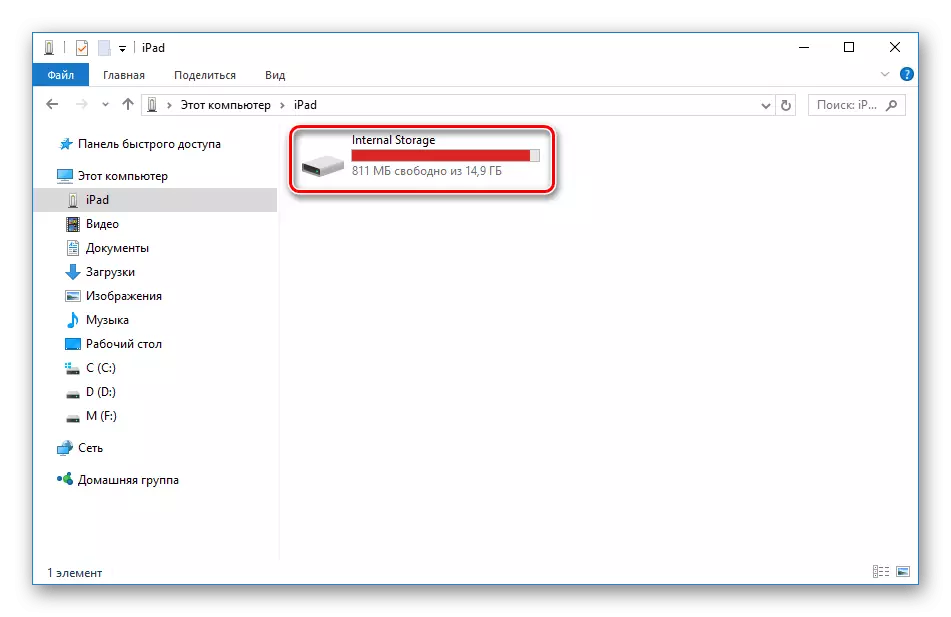
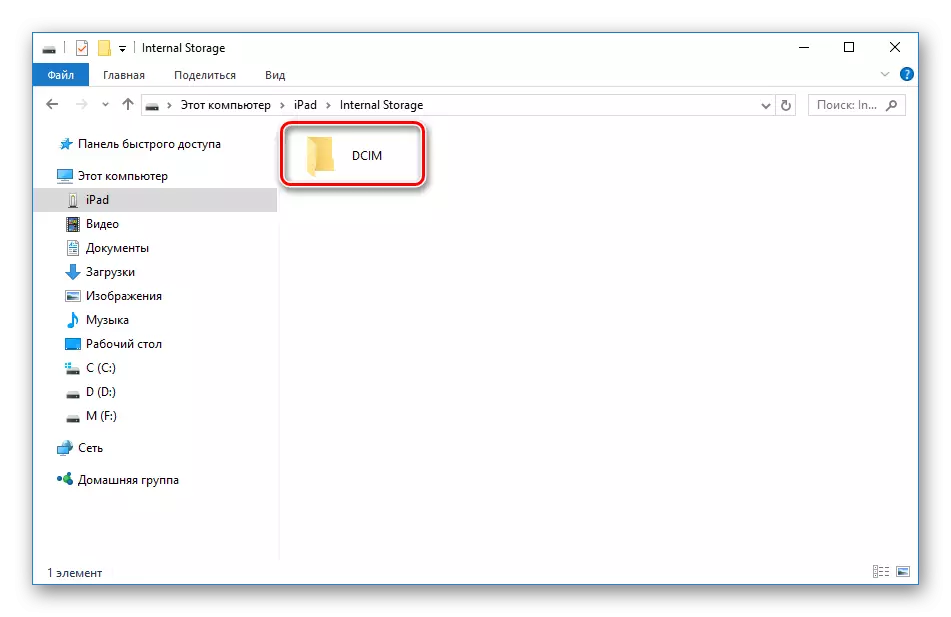

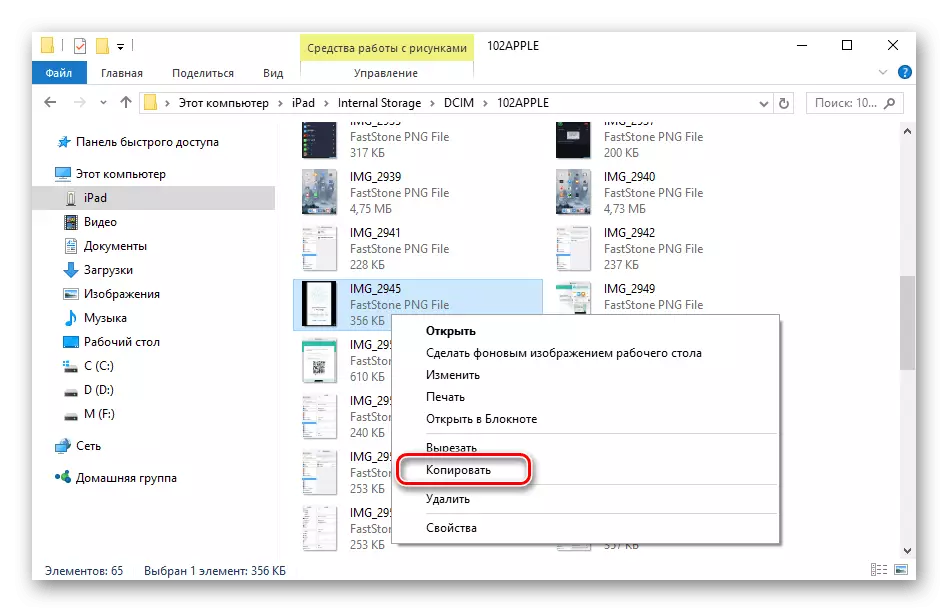
Windows Explorer-ээр дамжуулан iPad VIA VIA VIA VIA-д зураг засах эсвэл устгахыг анхаарна уу. Үүнийг хийхийн тулд Icloud эсвэл iTunes ашиглана уу.
Арга 3: Үүлнгийг хадгалах
Та үүлэн хадгалах програмыг суулгасан тохиолдолд та ямар ч төхөөрөмжөөс компьютер дээр байршуулах боломжтой. Хэрэглэгч таблетаас үүлний зураг руу шилжүүлэхэд хангалттай бөгөөд дараа нь компьютер дээр татаж аваарай. Ийм үйлчилгээний давуу тал нь хэрэглэгчийн файлуудын аюулгүй байдал, түүнчлэн үнэгүй дискний зай авах боломжтой. Дараах нийтлэлүүд нь хамгийн алдартай үүл хадгалах байгууламжийн үндсэн функц, хэрэгслийн талаар тайлбарлав.Дэлгэрэнгүй унших: "Mail.ru Cloud '/ Yandex DING / DAPBOX / Google-ийн DINK
Арга 4: Itools
Бараг аливаа iPad файлуудыг шилжүүлсэн бөгөөд icloud-ийг ашиглахгүйгээр шилжүүлэв. Үүнийг хийхийн тулд хэрэглэгчид гуравдагч талын файлын менежер хэрэгтэй бөгөөд стандарт iTunes програмын онцлог шинж чанартай болно. Дараах нийтлэл нь FORON ITOOLS MAINE ашиглан PC-ээс зургийг компьютер дээр хэрхэн дамжуулахыг тайлбарлав.
Дэлгэрэнгүй унших: Itools програмыг хэрхэн ашиглах вэ
IPad дээр ажиллаж байгаа файлуудтай ажиллахдаа компьютер ашиглах нь маш тохиромжтой, ялангуяа Liboud номын сантай хамт автомат синхрончлолыг идэвхжүүлдэг бол. Гэсэн хэдий ч хэрэглэгч үүл гэх мэт шинэ файл хадгалах хэрэгслийг лавлаж болно.
